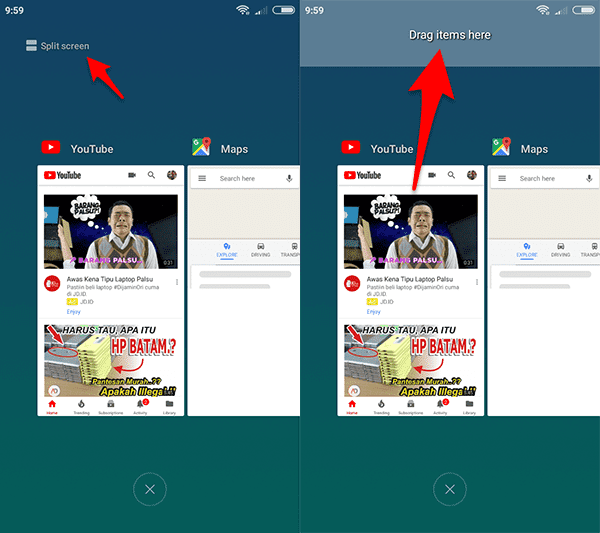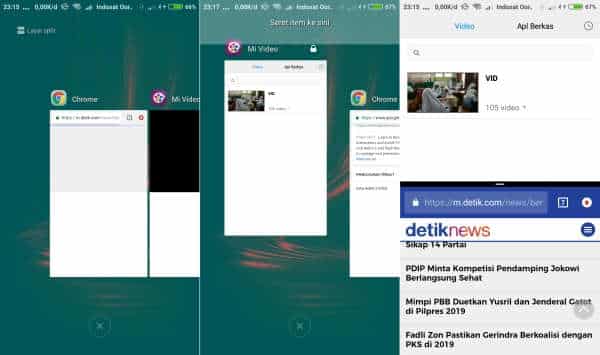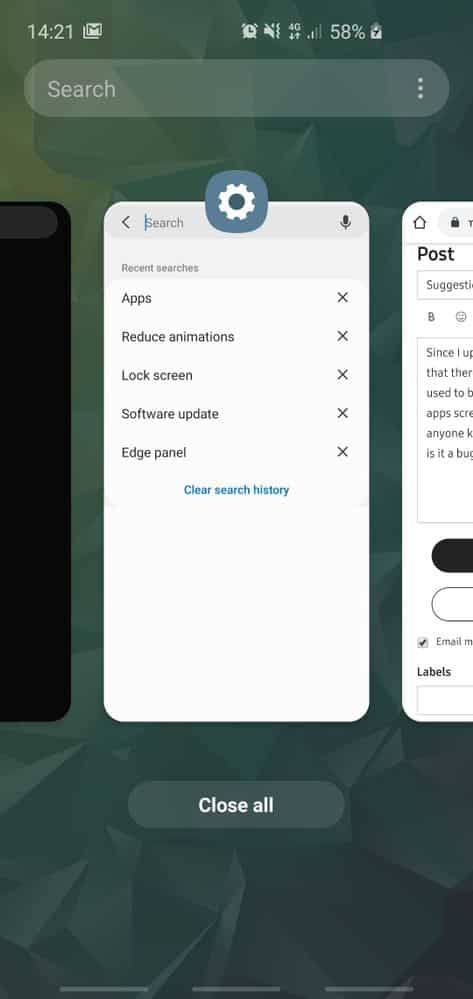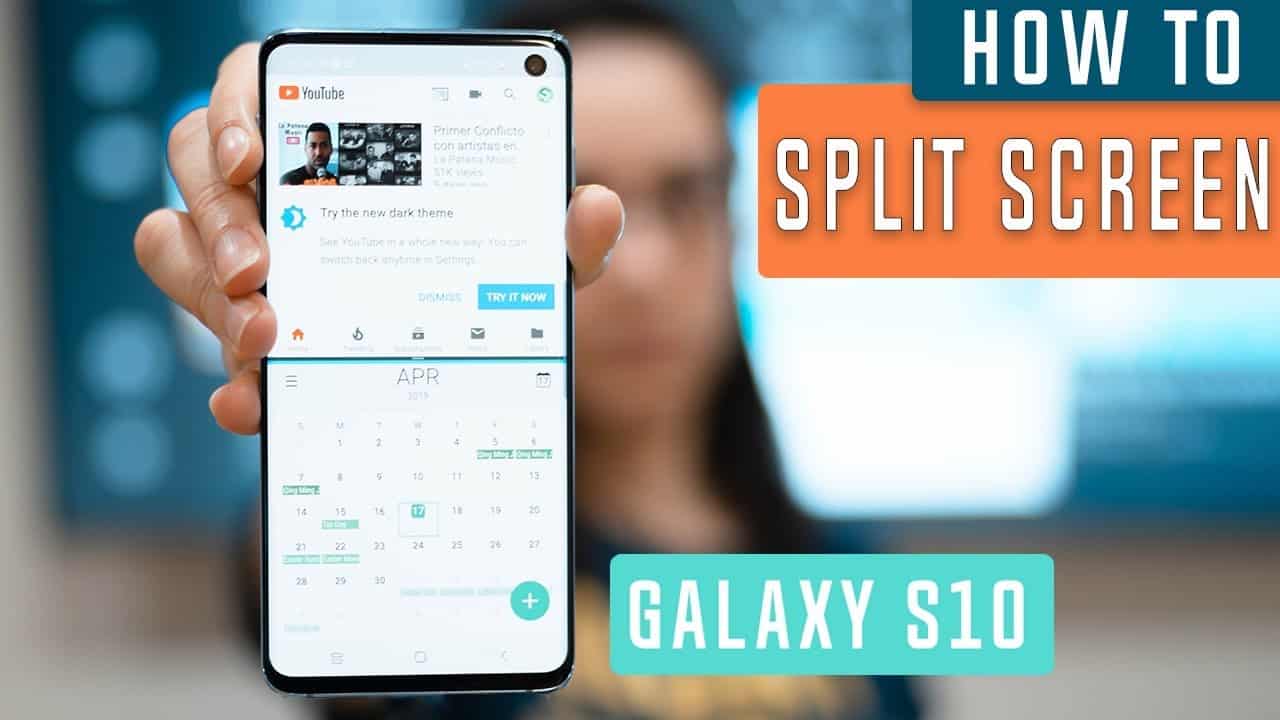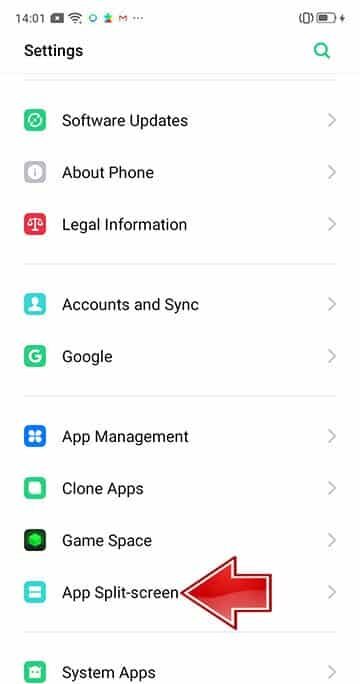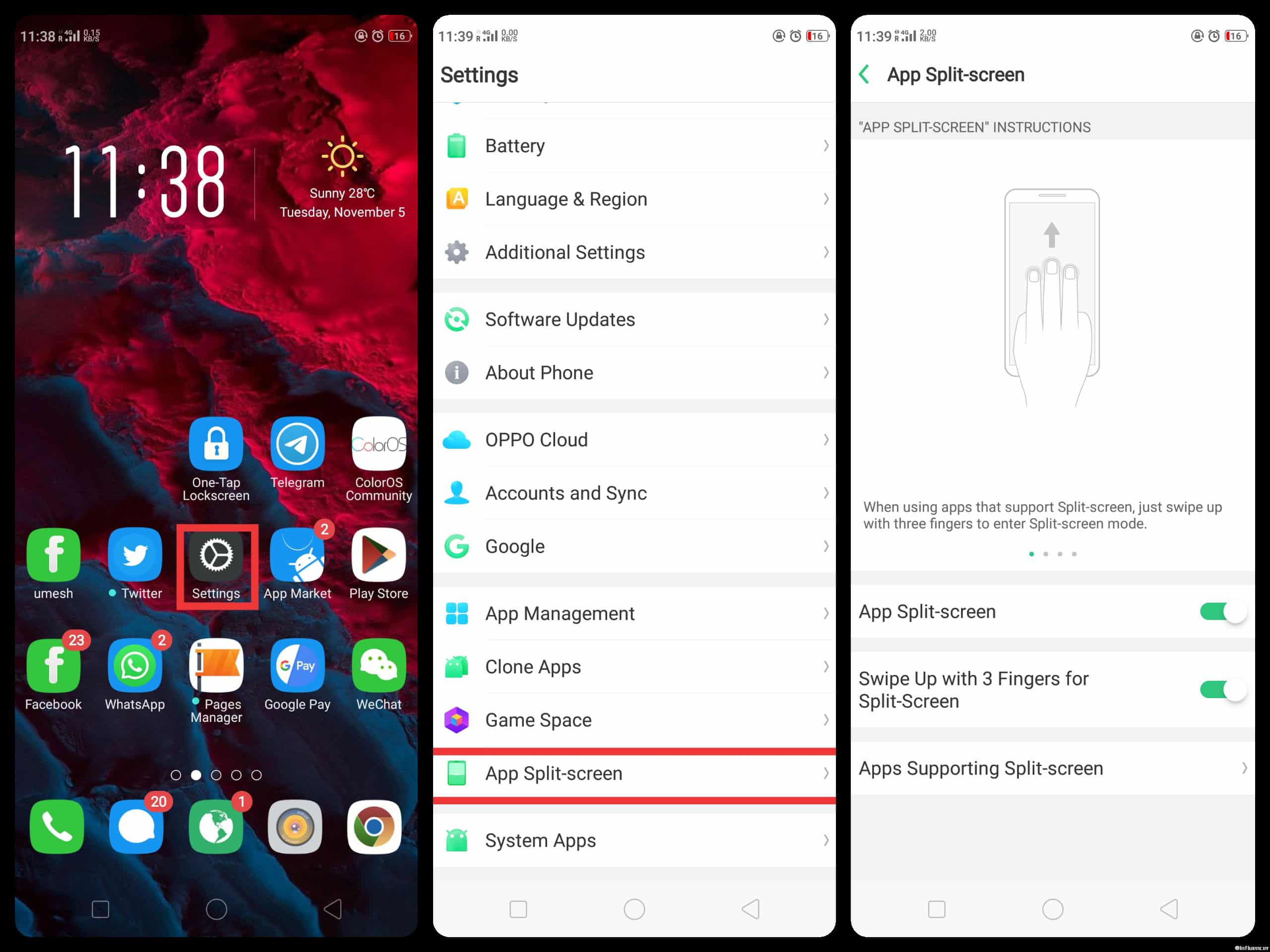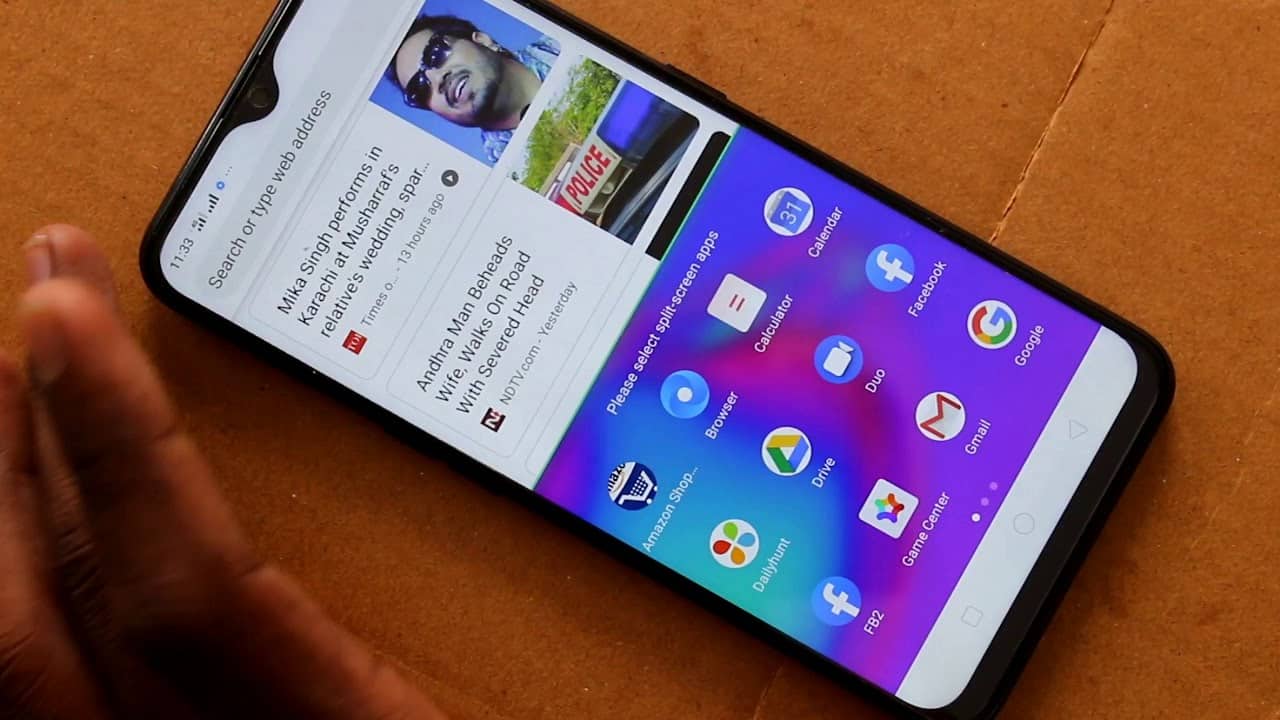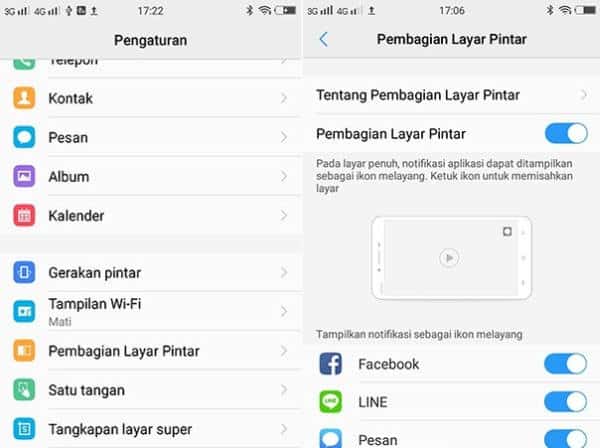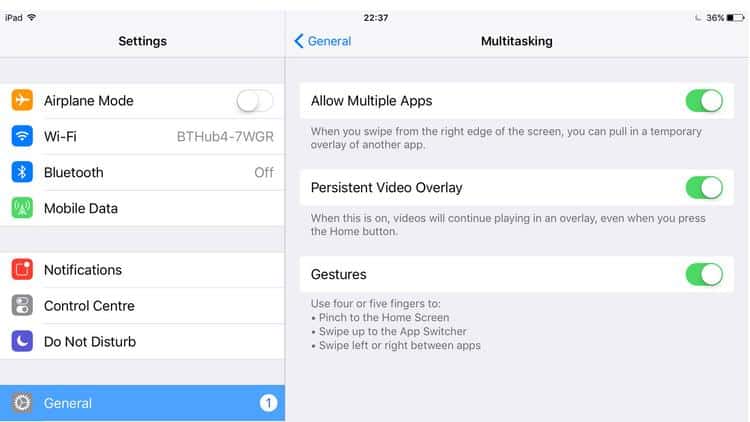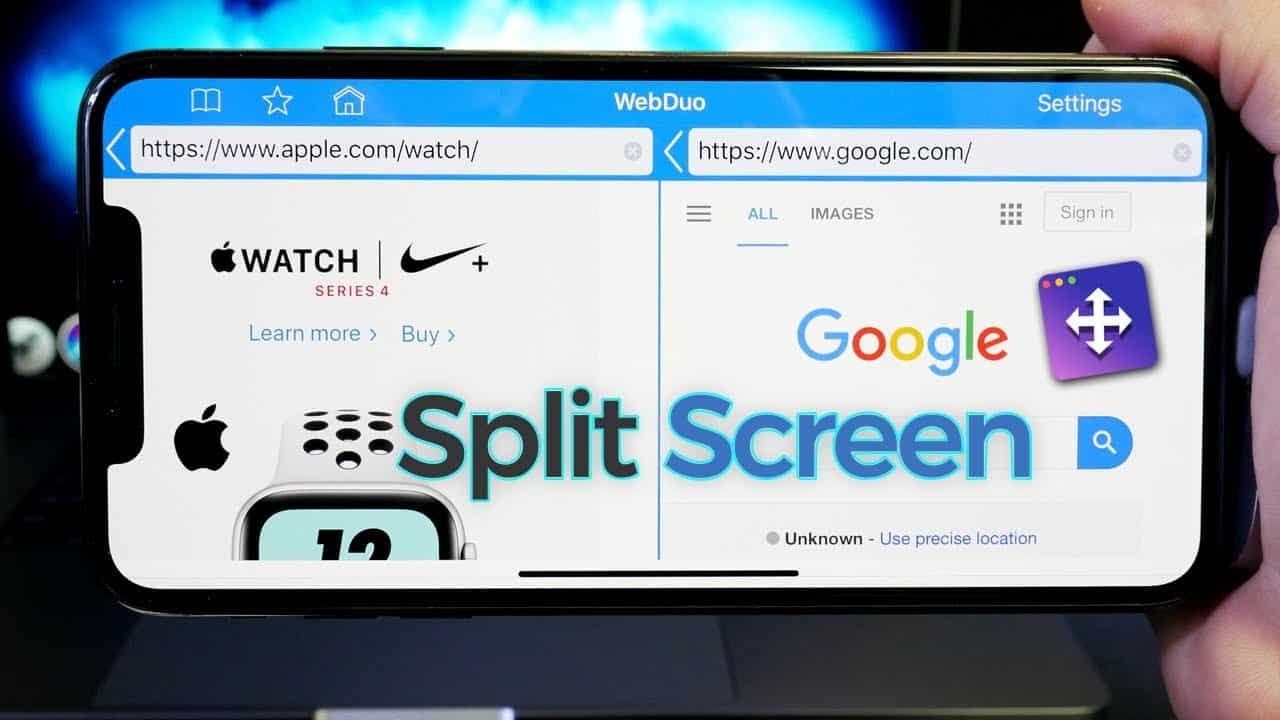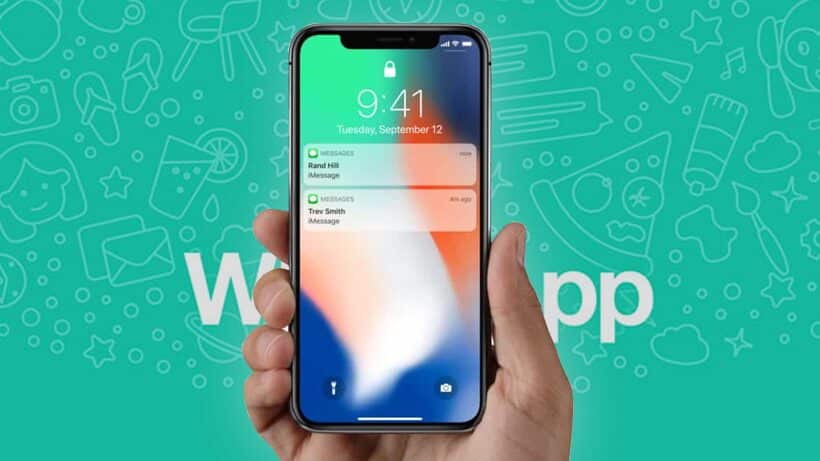Split screen merupakan sebuah fitur yang bisa menampilkan dua atau lebih jendela aplikasi dalam satu layar perangkat. Dengan adanya fitur ini, maka akan membuat penggunaan banyak aplikasi sekaligus terasa jauh lebih mudah dan tidak membingungkan.
Jika dulunya fitur split screen hanya bisa ditemukan, namun kini fitur ini sudah banyak disematkan pada smartphone yang ada di genggaman Anda. Ingin tahu cara mengaktifkan split screen di smartphone? Jangan kemana-mana, langsung saja simak informasi yang akan dijelaskan di bawah ini.
Cara Mengaktifkan Split Screen
Dapat dikatakan bahwa fitur split screen ini biasanya hanya berlaku untuk smartphone keluaran baru saja. Bahkan untuk tiap merek smartphone, maka beda pula cara mengaktifkannya. Oleh karena itu, berikut ini cara mengaktifkan split screen di beberapa smartphone yang banyak digunakan di Indonesia.
1. Mengaktifkan Split Screen di Xiaomi
Antarmuka MIUI terkenal dengan akan banyaknya fitur yang dimiliki olehnya. Salah satu fitur terbaik dari antarmuka ini adalah Split Screen yang sudah support banyak aplikasi. Jika Anda menggunakan Xiaomi, maka berikut ini cara untuk mengaktifkan fitur Split Screen.
- Langkah pertama, buka HP Anda dan tap pada tombol Recent App.
- Nantinya pada bagian atas layar HP, akan muncul tulisan Split Screen.
- Nah, tap pada tulisan tersebut untuk membukanya.
- Kemudian akan muncul sebuah tombol yang bertuliskan Drag items here.
- Sekarang Anda bisa langsung drag & drop satu aplikasi yang ingin digunakan pada mode Split Screen.
- Setelah satu aplikasi pertama bisa dimasukkan, maka akan muncul opsi untuk memilih aplikasi yang lain di layar bagian bawah.
- Anda bisa memilih satu aplikasi lain yang akan digunakan di bagian layar kedua.
- Selesai, kedua aplikasi tersebut sudah bisa dilihat secara bersamaan dan mode Split Screen.
2. Mengaktifkan Split Screen di Samsung
Untuk HP Samsung, antarmuka yang sudah support fitur Split Screen adalah One UI. Beberapa seri HP Samsung yang menggunakan antarmuka One UI ini contohnya seperti Galaxy A Series. Nah, berikut ini cara untuk mengaktifkan fitur Split Screen di Samsung yang bisa dicoba.
- Pertama, buka HP Samsung Anda dan buka salah satu aplikasi yang sudah terinstall di dalamnya.
- Setelah itu, keluarlah dari aplikasi tersebut dengan menekan tombol Home.
- Lalu tap pada tombol recent apps dengan ikon berupa tiga garis di bagian bar navigasi.
- Nantinya akan muncul daftar yang berisikan beberapa aplikasi yang terakhir kali dibuka.
- Kemudian tap pada ikon aplikasi, dan pilihlah opsi Buka dalam tampilan layar pisah.
- Jika sudah, maka layar secara otomatis akan terbagi jadi dua bagian.
- Selanjutnya Anda akan diarahkan untuk memilih aplikasi berikutnya yang nantinya akan tampil di Split Screen bagian bawah.
- Setelah aplikasi yang berikutnya dipilih, secara otomatis layar akan terbagi menjadi dua. Anda bisa mengatur ukuran tinggi layar bagian atas dan bawah dengan menyeret garis di tepi layar split.
3. Mengaktifkan Split Screen di Oppo
Untuk HP Oppo, hampir semua seri barunya bisa digunakan untuk mengaktifkan Split Screen. Nah, untuk caranya juga tidak jauh berbeda antara satu seri dengan lain. Anda hanya perlu menyesuaikan dengan langkah-langkah yang akan dijelaskan di bawah ini.
- Langkah pertama, silahkan buka menu Settings atau Pengaturan yang ada di HP Oppo Anda.
- Kemudian scroll ke arah bawah, temukan dan tap untuk membuka menu Mode Pisah Layar Aplikasi (App split screen).
- Jika layar split sudah terbuka, Anda perlu memastikan jika tombol mode pisah layar juga telah diaktifkan.
- Apabila belum aktif, maka tap atau geser ke arah kanan untuk hingga tulisan disable menjadi enable dan warnanya juga berubah menjadi hijau.
- Ketika sudah aktif, maka di bagian bawahnya akan muncul opsi yang berfungsi untuk mengaktifkan opsi “Gesek naik tiga jari untuk masuk ke pisah layar”. Nah, Anda juga perlu memastikan opsi ini sudah diaktifkan.
- Langkah berikutnya, Anda bisa membuka salah satu aplikasi yang ada di HP.
- Kemudian gesek tiga jari ke atas untuk mengaktifkan mod Split Screen.
- Lalu tap pada tombol multi tugas untuk masuk ke dalam mode layar belah.
- Jika sudah berada di dalam mode Split Screen, maka tap tombol Layar belah untuk menambah aplikasi yang lain.
4. Mengaktifkan Split Screen di Vivo
Sama halnya seperti Oppo, hampir semua HP Vivo keluaran terbaru juga telah dibekali dengan fitur Split Screen. Untuk cara mengaktifkan fitur ini juga tidak terlalu susah. Jika Anda tidak percaya, maka bisa melihat langkah-langkah sebagai berikut.
- Pertama, buka HP Vivo Anda dan buka salah satu aplikasi yang sudah support Split Screen seperti Youtube.
- Kemudian usap layar HP dari bawah ke atas, agar tampilan pusat pintasan muncul di layar.
- Setelah itu, scroll ke arah bawah, cari, dan tap pintasan yang bernama Pembagian Layar Pintar.
- Jika pintasan tersebut sudah di-tap, maka secara otomatis Split Screen akan terbuka.
- Nah, untuk menambahkan aplikasi yang berikutnya, Anda bisa memilih salah satu aplikasi yang muncul di bagian bawah layar.
- Tentu saja semua aplikasi yang di bagian bawah layar tersebut, adalah aplikasi-aplikasi yang sudah support fitur Split Screen.
5. Mengaktifkan Split Screen di Huawei
Huawei juga tidak mau ketinggalan untuk menanamkan fitur terkini untuk setiap produk barunya. Nah, salah satu fitur yang diikutsertakan adalah Split Screen atau layar terbagi. Bagi Anda pengguna smartphone Huawei, maka berikut ini cara untuk mengaktifkan fitur tersebut.
- Tahap pertama, Anda perlu membuka satu aplikasi yang support Split Screen.
- Jika aplikasi sudah terbuka, maka tap dan tahan tombol pintasan tugas terakhir.
- Setelah itu, tap pada tombol dua kotak vertikal di bagian atas aplikasi untuk masuk ke dalam mode Split Screen.
- Apabila sudah berhasil masuk, Anda bisa menambahkan aplikasi lain tersedia di bagian bawah layar Split.
6. Mengaktifkan Split Screen di iPhone
Jika beberapa metode yang dijelaskan sebelumnya digunakan untuk smartphone Android, maka metode yang satu ini adalah untuk iPhone. Namun, fitur Split Screen ini hanya ada pada iOS 13 ke atas, dan berikut cara untuk mengaktifkan Split Screen di iPhone.
- Pertama, buka Pengaturan, buka menu Layar Beranda dan pilih opsi Multitasking.
- Kemudian aktifkan semua opsi yang ada pada menu Multitasking.
- Lalu geser fitur Multitasking yang nonaktif menjadi aktif.
- Setelah itu, Anda bisa memilih satu aplikasi pertama yang akan digunakan.
- Letakkan Split Screen dari aplikasi pertama ke bagian atas, dan pilih aplikasi kedua yang ingin displit.
- Terakhir, sesuaikan tampilan layar dengan sebuah tombol persegi yang tersedia.
Perlu diingatkan sekali lagi, bahwa tidak semua smartphone mendukung Split Screen. Bahkan tidak semua aplikasi mendukung fitur tersebut. Jika smartphone Anda sudah support, maka bisa mencoba salah satu cara mengaktifkan split screen yang sudah dijelaskan di atas.
Lihat Juga :